Wie verwenden Sie AirPlay auf einem Windows-PC?
Oct 15, 2025 • Filed to: Telefonbildschirm aufnehmen • Proven solutions
AirPlay hat die Welt mit ein paar einzigartigen Funktionen revolutioniert. Es wurde bei seiner Vorstellung durch Apple Inc. weithin gelobt. Die Anwendung ermöglicht das Streaming von Audio, Video, Fotos sowie die Bildschirmspiegelung. Zunächst wurde sie exklusiv für Apple-Anwender entwickelt, denn wie jeder weiß, behält Apple seine besten Anwendungen für die eigenen Kunden vor. Daher stellt sich für viele Nutzer die Frage, ob sich AirPlay auch für Windows verwenden lässt. Die Antwort ist „Ja“, Sie können AirPlay auch unter Windows verwenden. In diesem Artikel geben wir Ihnen eine einfache Anleitung zur problemlosen Nutzung von AirPlay unter Windows.
Teil 1: AirPlay für Windows
AirPlay bietet zwei Hauptfunktionen – Streaming und Spiegelung. Per Streaming können Sie Audio und Video drahtlos wiedergeben, während Sie bei der Spiegelung den Bildschirm eines Geräts auf einem anderen Gerät darstellen können. Mit der Basisversion von AirPlay gestaltet sich das Audio-Streaming unter Windows extrem einfach. Sie müssen hierfür lediglich die Windows-Version von iTunes auf Ihren PC laden und das Gerät mit demselben Netzwerk verbinden. Audio lässt sich hierbei ohne Einschränkungen an AirPlay-kompatible Geräte streamen. Um dagegen beliebige Mediendateien mit AirPlay für Windows zu streamen, benötigen Sie ein paar praktische Tools. Lesen Sie einfach diesen Artikel, um zu lernen, welche Art von Software die beste für AirPlay Windows ist.
Um beliebige Mediendateien auf Windows zu streamen, die Bildschirmspiegelung zu nutzen oder Windows als AirPlay-Empfänger zu verwenden, müssen Sie ein zusätzliches Plug-in oder Tool herunterladen. Sie können hierbei verschiedene Softwares nutzen, je nach Ihrem Ziel. Im Folgenden finden Sie einige der besten Softwares für die Verwendung von Windows AirPlay.
Teil 2: Windows-Softwares zum Streamen von Mediendateien an AirPlay
1. AirFoil für Windows
Mit diesem hilfreichen Tool können Sie Sie beliebige Mediendateien von Ihrem Windows-System in Ihrem Netzwerk streamen. Sie können Mediendateien auch auf Geräte wie Apple TV und AirPort Express streamen. Die Software ermöglicht Ihnen sogar das Streamen von Medien auf iOS-Geräte und andere Computer. Insofern erfüllt sie alle Streaming-Anforderungen für beliebige Medien problemlos.
Sie können sogar Musik über mehrere Ausgänge abspielen und so überall in Ihrem Haus Musik hören. Ihre Musik wird dabei perfekt synchronisiert, selbst zwischen unterschiedlichen Lautsprechern. Außerdem können Sie AirFoil Satellite nutzen, eine kostenlose AirFoil-Erweiterung. Empfangen Sie Audiodaten und steuern Sie AirFoil über Ihren Windows-Computer. Die Testversion ist kostenlos, die Vollversion kostet 29 US-Dollar.
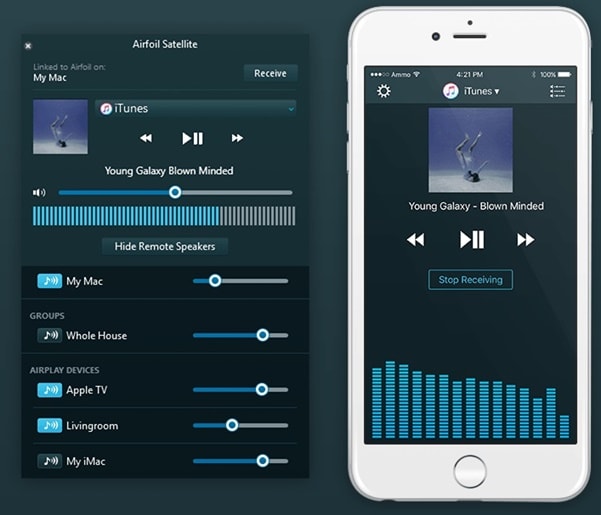
2. Tuneblade für Windows
Tuneblade ist ein einfaches, im Infobereiche laufendes Dienstprogramm, mit dem Sie Mediendateien systemweit an AirPort Express, Apple TV, AirPlay-fähige Lautsprecher, HiFi-Receiver und an AirPlay-Audioempfangsapps streamen können. Mit dieser Software können Sie AirPlay für Windows ganz einfach nutzen, Mediendateien gleichzeitig auf mehrere Geräte streamen und Multiroom-Audio perfekt synchronisiert genießen. Die Audioqualität ist komplett unkomprimiert, die Musik kommt also ohne Qualitätseinbußen aus Ihren Lautsprechern. Die hohe Qualität der synchronisierten Audio- und Video-Daten ist einer der größten Pluspunkte dieses Tools. Außerdem können Sie Ihre Mediendateien damit über Ihren Windows-Computer aus der Ferne steuern.
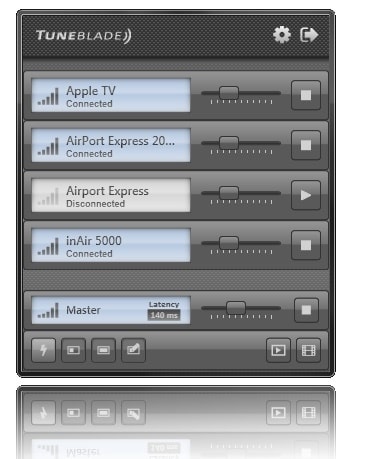
Die Software ist in einer kostenlosen Version verfügbar. Wenn Sie jedoch alle Funktionen nutzen möchten, können Sie für nur 9,99 US-Dollar auf die Vollversion upgraden. Sie können sie von hierherunterladen.
Damit kennen Sie nun ein paar speziell ausgewählte Softwares, die als die besten für Windows AirPlay gelten. Mit diesen Tools können Sie ganz einfach beliebige Mediendateien per AirPlay auf Ihrem Windows streamen und Ihre Musik problemlos genießen.
Teil 3: Windows-Software für AirPlay Mirror auf dem Apple TV
Nachdem Sie nun mehr über das Streamen von Musik wissen, sehen wir uns das Spiegeln Ihres Windows-Bildschirms auf den Apple TV an. Um die Bildschirmspiegelung unter Windows zu aktivieren, sollten Sie einen Blick auf die unten genannte Software werfen.
1. AirParrot für Windows
AirParrot ermöglicht die Bildschirmspiegelung Ihrer Windows-Geräte in hoher Qualität. Mit diesem umfangreichen Tool können Sie Ihren Windows-Bildschirm ganz einfach auf den Apple TV spiegeln. Es handelt sich dabei um ein neues und verbessertes Tool, dass die Bildschirmspiegelung in garantiert hoher Qualität ermöglicht. Verwenden Sie AirPlay für Windows und streamen Sie Medien auf Ihren großen Bildschirm. Der größte Vorteil von AirParrot gegenüber anderer Software besteht darin, dass Sie Programme damit auf Ihren Apple TV spiegeln können, während Ihr PC zugleich ein anderes Bild zeigt. Diese Funktion macht die Software einzigartig und unterscheidet sie klar von anderen Softwares. Sie können AirParrot auch über Ihr iPhone oder iPad steuern und die Bildschirme auf Ihrem Apple TV und Computer fernsteuern.
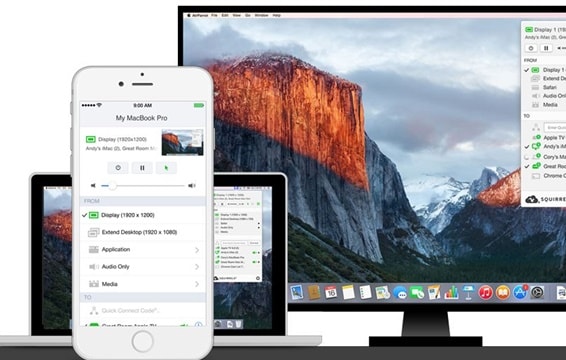
Sie können AirParrot zur Nutzung von AirPlay Windows von hierherunterladen.
2. AirMyPC für Windows
Wenn Sie einen Windows-Computer und ein Apple TV besitzen, sollten Sie dieses Duo voll ausnutzen. Spiegeln Sie Ihren Windows-Bildschirm mit AirMyPCper AirPlay auf Ihren Apple TV. Diese Software ist sehr leistungsfähig und bietet praktisch alle Funktionen großer Player wie AirParrot.
Zusätzlich zu den Funktionen zur Bildschirmspiegelung bietet AirMyPC auch Optionen wie „nur Audio senden“ oder „nur Video senden“, um Daten an Ihren Apple TV zu senden. Diese Software bietet Ihnen aber auch die Möglichkeit zum Spiegeln bestimmter Anwendungen – Sie können damit also ein Fenster auf Ihren Apple TV spiegeln, während Sie die übrigen Fenster normal im Hintergrund nutzen können. Darüber hinaus können Sie dieses perfekte kleine Produkt mit mehreren Apple TVs verbinden. Außerdem bietet sie eine innovative und spezielle Funktion, die „Education Interactive Tools Suite“, mit der Sie direkt in jedem geöffneten Fenster zeichnen, schreiben, tippen und Anmerkungen vornehmen können – und natürlich wird all das auf Ihrem Apple-Gerät gespiegelt.
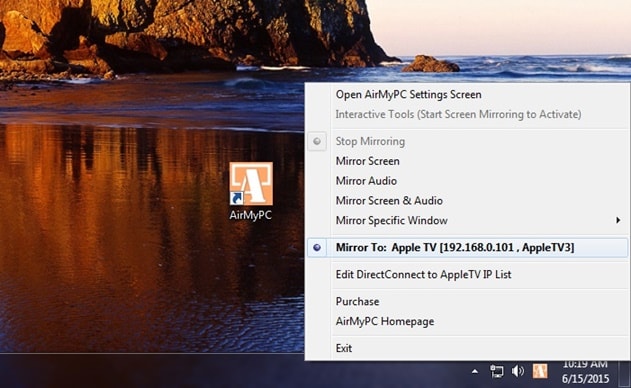
Diese erstaunliche Anwendung ist 7 Tage lang kostenlos als Testversion verwendbar, anschließend kostet Sie die Vollversion nur 14,99 US-Dollar.
Alle oben genannten Programme wurden von uns speziell ausgewählt und stellen die besten Optionen dar, um AirPlay für Windows perfekt nutzen zu können. Mit dieser Software können Windows-Benutzer alle Funktionen nutzen, die AirPlay bietet. Genießen Sie Ihr Windows-Erlebnis per AirPlay-Bildschirmspiegelung auf dem Apple TV und streamen Sie beliebige Mediendateien mit der oben genannten Software über AirPlay. AirPlay und die neuen Erweiterungen dieser herausragenden Tools werden Ihre Bedürfnisse voll und ganz erfüllen. Bringen Sie Abwechslung in Ihr Leben und holen Sie das Beste aus Ihren Medien- und Musikdateien heraus. Streamen oder spiegeln Sie Ihre Dateien ohne Probleme.
Empfehlung:
Vielleicht möchten Sie Ihr Android-Gerät auf Ihren Computer spiegeln. Dr.Fone Basic - Bildschirm Spiegeln ist hierbei Ihre optimale Wahl.

Dr.Fone Basic - Bildschirm Spiegeln
Spiegeln Sie Ihr Android-Gerät auf Ihren Computer!
- Spielen Sie mit MirrorGo Handyspiele auf dem großen Bildschirm Ihres PCs.
- Speichern Sie vom Telefon aufgenommene Screenshots auf dem PC.
- Sehen Sie sämtliche Benachrichtigungen , ohne zum Handy greifen zu müssen.
- Verwenden Sie Android-Apps auf Ihrem PC für ein Erlebnis auf dem großen Bildschirm.



















Julia Becker
chief Editor